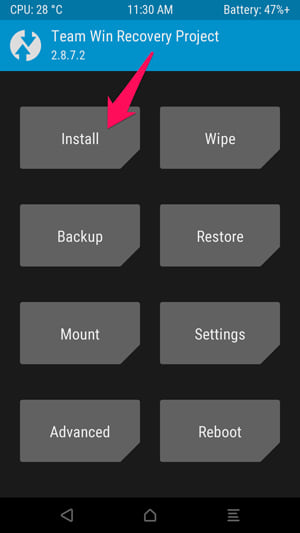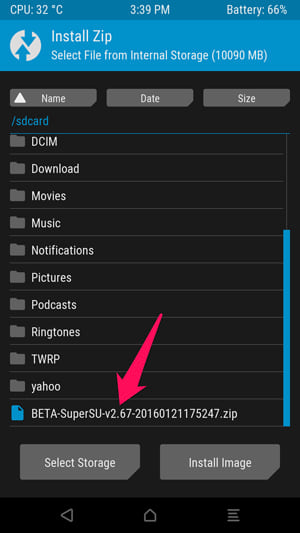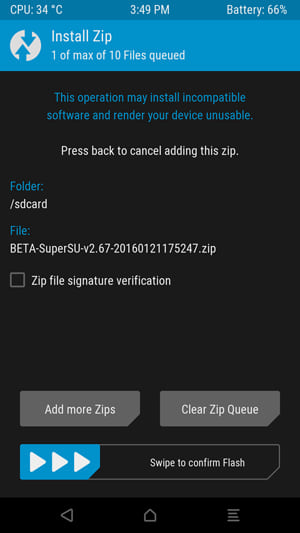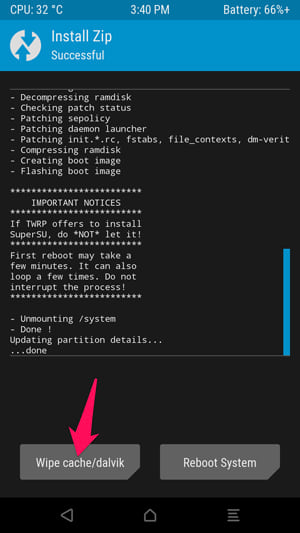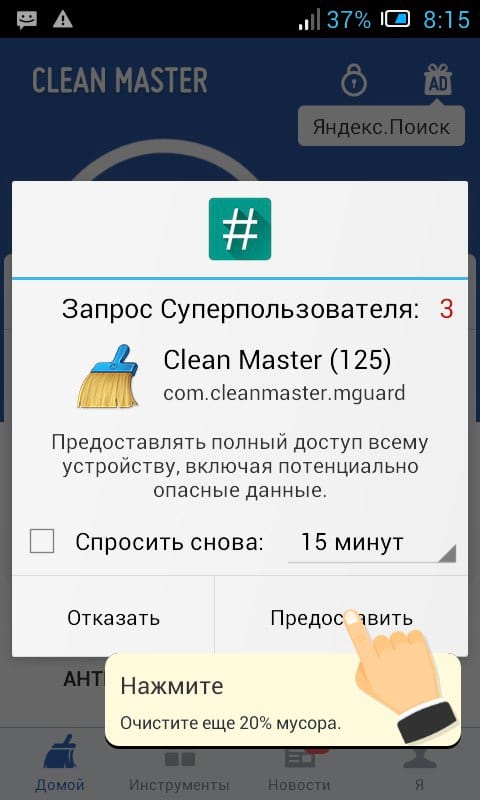Постигаем тайны Android: что делать, если SuperSU установлен, а root-прав нет
Думаете, новенький, свежекупленный смартфон на Андроиде ваш до последней кнопочки? А вот и нет. По умолчанию вы – пользователь с ограниченными правами. У вас нет доступа к системным каталогам. Вы не сможете удалить многие установленные на заводе приложения, даже если они вам не нужны. Вы не сделаете полный бэкап устройства, не измените системные иконки и шрифты, не установите кастомную прошивку… Словом, ваш смартфон будет вашим только на 50%, пока вы не получите права root.
Однако даже получение таких прав – еще не гарантия, что вы сможете ими пользоваться всегда и везде. Установили вы, допустим, SuperSU, а root-прав нет. Что делать?
3 основных причины, почему SuperSU не дает вам root-права
SuperSU – это приложение, которое предоставляет пользователю Андроид-девайса управление уже полученным root-доступом. Сама по себе его установка root-прав не дает, и на устройстве, где их нет, практически бесполезна.
Самая частая причина отсутствия прав суперпользователя после установки SuperSU заключается в том, что владелец устройства их не получал. Для решения проблемы достаточно пройти процедуру получения root по инструкции для вашего смартфона или повторить ее, если она не была завершена корректно.
SuperSU выступает в роли администратора приложений, которые стремятся получить повышенные привилегии в системе. С разрешения владельца он может их предоставлять или запрещать. Кроме того, одна из функций SuperSU, о которой часто забывают пользователи, позволяет отключать рут-доступ на устройстве и даже удалять его полностью.
Вторая по частоте причина отсутствия рут-прав заключается в том, что владелец отключил эту функцию в SuperSU. Для решения проблемы достаточно включить ее заново.
А еще Super SU ведет свой администраторский журнал (черный список), куда записывает все программы, которым вы отказали в получении привилегированного доступа. Когда приложение из этого журнала запрашивает права root, Super SU отвечает ему запретом, не выводя запрос на экран. То есть автоматически.
Если рут-доступ не работает в одних программах и работает в других, вероятнее всего, это тот самый случай. Для решения проблемы достаточно удалить интересующую программу из черного списка.
Как настроить SuperSU, чтобы все работало
Прежде чем «грешить» на приложение, убедитесь, что на вашем девайсе действительно есть доступ рут. Это можно сделать с помощью бесплатных утилит из Google Play, многие из которых носят одно и то же говорящее имя – Root Checker.
И с более оригинальными названиями:
Выбор очень богат. Не помогла одна – используйте другую.
Следующем шагом убедитесь, что SuperSU имеет доступ к файлу «SU», который и есть root-права. Если приложение информирует вас, что файл SU занят, значит, на устройстве установлена другая программа с аналогичными функциями. Одну из двух придется удалить.
С файлом SU всё в порядке? Откройте настройки SuperSU и удостоверьтесь, что программе разрешен суперпользователь. Если нет, отметьте пункт, показанный на скриншоте ниже, и перезапустите программу.
Далее найдите раздел настроек «Доступ» и посмотрите, какое действие выбрано по умолчанию для ответа приложениям, которые запрашивают привилегии. Если отмечен вариант «Отказать», все приложения будут получать отказ. Оптимальный выбор – «По запросу».
Если вы используете на устройстве более одного аккаунта Google, включите в SuperSU многопользовательский режим. Также убедитесь, что программа установлена в системный каталог и доступна из учетной записи каждого пользователя. Для установки SuperSU в систему выберите в настройках одноименный пункт.
Теперь при попытке запустить любое приложение, которое нуждается в рут-доступе, Super SU будет открывать окошко запроса. Если вы намеренно или по ошибке нажмете «Отказать», то приложение попадет в черный список.
Чтобы восстановить права суперпользователя для отдельной программы, откройте в SuperSU раздел «Приложения». Программы, внесенные в черный список, отмечены в нем значком «#» красного цвета.
Коснитесь строки с именем приложения и в меню, которое откроется после этого, выберите «Доступ», затем «Предоставить» либо «По запросу».
Если рут-права не восстановились, очистите кэш SuperSU любым удобным способом.
Что означает ваш телефон не рутирован
Для функционирования программы необходимы права root пользователя.
Краткое описание:
Расширенное управление доступом к правам суперпользователя
SUPERUSER
This is meant to replace Superuser (if installed), you use either one or the other. You cannot combine them. Statements that this breaks Superuser are therefore completely nonsensical.
NOTICE: A SPECIAL PROCEDURE IS NEEDED FOR UNINSTALLATION. IF YOU DO NOT LIKE THE APP, DO *NOT* JUST UNINSTALL IT, YOU *WILL* LOSE ROOT.
Superuser access management runs through a so called «su binary». There can be only one of these at a time. So if you install SuperSU, your previous superuser access management solution will no longer operate. So if you want to switch back: (1) Open that application, and search for an option for it to install/update/replace the «su binary». (2) Confirm root-using apps are using the superuser solution you want. (3) Uninstall SuperSU.
1. В данной теме не обсуждаются вопросы, связанные с получением root прав в целом и на конкретных устройствах, а также, не оказывается помощь в их получении.
Исключение: получение root прав посредством самого SuperSU.
За подробными инструкциями по получению root прав обращайтесь в профильную тему прошивки (обсуждения) вашего устройства, а за отсутствии таковой: Получение ROOT
2. В данной теме не обсуждаются вопросы, связанные с использованием, функционированием и работоспособностью конкретных приложений, использующих root права.
Со всеми, связанными с этим вопросами, обращайтесь в профильную тему интересующего вас приложения.
Как получить Root права на Android
Как получить Root права на Android

Наше приложение VkurSe работает исключительно на смартфонах и планшетах на базе Android и поэтому полученные рут права позволяют значительно расширить функционал нашего приложения. Итак, давайте по порядку…
Что такое Root права на Android?
Если говорить сухим техническим языком, тогда Root (от англ. «root» корень) или «суперпользователь» – это специальный аккаунт в UNIX-подобных системах с идентификатором (UID, User IDentifier) 0, владелец которого имеет право на выполнение всех без исключения операций.
Если перейти на простой обывательский язык, то рут права и само его название «суперпользователь» говорит о том, что вы сможете делать на рутированном телефоне абсолютно все без ограничения.
Именно поэтому, очень многие боятся получать рут права – ведь телефон становится уязвимым и при неправильных действиях, вполне может превратиться в кусок бесполезного пластика.
Проводя онлайн консультации по установке приложения VkurSe, мы всегда даем совет: рутировать телефон должен только специалист, если у Вас не хватит знаний, то Вы можете превратить телефон в кирпич.
 «Плюсы» Root прав на Android
«Плюсы» Root прав на Android
На телефоне Android с Root правами:
Конкретно для нашего приложения VkurSe рутирование телефона и предоставление рут прав позволит:
«Минусы» Root прав на Android

Как мы понимаем, последние два «минуса» — это скорее «плюсы» для наших пользователей.
Как получить Root права на Android?
Получить Root права на Android можно различными способами и различными приложениями. Мы рассмотрим приложения для рут прав, которые особенно хорошо подходят для работы телефона с установленным приложением VkurSe.
Перед рутированием телефона нужно:
Как предоставить рут права Андроиду при помощи приложения SuperSU
SuperSU (различные версии и его аналог) – лучшее приложение для предоставления рут прав на Андроид. Рутирует телефоны Андроид 2.3 и выше. Позволит обезопасить телефон от получения Root прав другими подозрительными утилитами. Мы рекомендуем своим пользователям предоставлять рут права именно этим приложением.
Вариант 1. Установить SuperSU при помощи приложения Root Master
Шаг 1. Скачать приложение Root Master.
Шаг 2. Нажать на кнопку «Старт» и дождаться окончания операции, на это может понадобиться некоторое количество времени.
Шаг 3. Перезагрузить телефон.
Шаг 4. Скачать из Плей Маркета приложение SuperSu или SuperUser.
Шаг 5. Удалить приложение Root Master.
Скачать Root Master можно на официальном сайте www.rootmasterapk.org
Вариант 2. Установить SuperSU при помощи приложения CT Hack Root
Hack Root — приложение, которое совмещает сразу несколько приложений для рутирования, в том числе и SuperSu, которое, как вы уже поняли, и будет управлять рут правами.
Шаг 1. Скачать и установить приложение CT Hack Root
Шаг 2. Запустить Hack Root на устройстве.
Шаг 3. Нажать на кнопку «Мульти рут» и нажать на «Root».
Шаг 4. Подождать несколько минут пока телефон не перезапустится.
Шаг 5. Если все верно, то появится иконка с приложением SuperSU.
Скачать CT Hack Root можно на сайте https://top-androids.ru/617-ct-hack.htm
Как предоставить рут права при помощи приложения KingRoot
King Root – второе по популярности приложение, позволяющее получить рут права на Андроид без ПК. Рутирует Андроид от 2.3 версии и выше. Поддерживает более 10.000 аппаратов и более 40.000 прошивок. Легок в установке.
Шаг 1. Скачать и установить King Root.
Шаг 2. После запуска King Root нажмите на кнопку «Получить рут». Дождитесь окончания операции, на это может понадобиться некоторое количество времени.
Шаг 3. После того, как рут права будут получены, необходимо перезагрузить телефон.
Шаг 4. Обязательно из Плей Маркета установить приложение KingUser.
Шаг 5. Удалить приложение KingRoot.
Скачать Kingroot можно на официальном сайте www.kingroot.ru
Внимание! Рутировать телефон должен только специалист – неверные движения могут превратить ваш телефон в кирпич. Очень многое зависит от прошивки, а новые модели вообще нужно рутировать с особой осторожностью.
Мы можем помочь вам в рутирование телефона

Вариант 2. Вы можете подъехать со своим телефоном к нашим специалистам, они рутируют телефон и установят наше приложение VkurSe.
Вариант 3. Переслать по почте свой телефон, мы его рутируем, установим приложение VkurSe и отправим обратно.
Внимание! Сроки рутирования обговариваются индивидуально, так как они очень сильно разнятся исходя от фирмы телефона и версии Андроида на нем.
Например, на последних моделях Samsung, чтобы появилась надпись разблокировка OEM от производителя (она нужна для рут прав) – надо или откатывать дату назад на неделю и ждать сутки после этого, или ждать 7 дней для разблокировки.
Если вы уверены в своих знаниях – рутируйте телефон самостоятельно и пользуйтесь полным функционалом нашего приложения VkurSe. Если вы не уверены, тогда обращайтесь к нашим специалистам.
Все вопросы можете задать онлайн консультантам на сайте VkurSe.
Как открыть root права на android
Если Вы хотите «покопаться» в системе Android, то можете обнаружить, что многие приложения требуют наличие root прав. В последнее время практически нет необходимости в получении прав суперпользователя, но все же некоторые приложения требуют наличие root прав. В этой статье описывается как открыть root права на Android и зачем они могут понадобиться.
Зачем нужны root права на андроид?
Android основан на Linux. В Linux и других Unix-подобных операционных системах, пользователь root эквивалентен администратору на Windows. Пользователь root имеет доступ ко всей операционной системе, и может делать что угодно. По умолчанию, Вы не имеете root прав на своем устройстве Android, и некоторые приложения не работают без прав суперпользователя. Как и другие современные мобильные операционные системы, Android запускает приложения в «песочнице» в целях безопасности.
Пользователь с root правами всегда существует в Android, просто нет встроенного способа чтобы получить к нему доступ. Получение root прав означает, что Вы получаете доступ к учетной записи с правами суперпользователя. Это процесс часто сравнивают с джейлбрейком на iPhone или iPad, но получение root прав и джейлбрейк это разные действия.
Root права позволяют Вам сделать много полезных вещей. С правами суперпользователя Вы можете удалить или заморозить предустановленные приложения, запустить брандмауэр, включить режим модема, даже если Ваш оператор блокирует его, создать резервную копию системы и использовать множество других настроек, которые требуют низкоуровневый доступ к системе.
Приложения, которые требуют root права, не трудно найти в Google Play Store, но они не будут работать пока Вы не получите права суперпользователя. У некоторых приложений есть функции, которые работают на устройствах с рут правами. Поэтому Вам нужно узнать, как открыть root права на android, чтобы воспользоваться этими функциями.
Предупреждения
На Android устройствах не могут быть получены root права по разным причинам. На самом деле производители устройств из всех сил стараются помешать получить права на Android гаджете. И вот почему:
Несколько путей о том как открыть root права на android
Есть много способов рутировать андроид, и какой Вы должны использовать зависит от вашего телефона. В общем, получение root прав будет включать один из этих процессов:
В этой статье мы будем, прежде всего, использовать первый способ заключающий в разблокированном загрузчике. Если Ваш телефон требует использования уязвимости, то мы не сможем помочь Вам, поскольку этот процесс отличается для каждого телефона. Вы можете поискать информацию о том как открыть root права на android на форуме XDA Developers. Можно использовать приложения Kingo Root и Towelroot, которые позволяют получить права суперпользователя в один клик.
Прежде чем открыть root права на android, Вам потребуется разблокировать загрузчик официальным способом, а затем установить среду восстановления TWRP, используя эти инструкции. Мы будем использовать TWRP, чтобы рутировать Ваш телефон.
Как загрузить SuperSU на Ваш телефон и получить root доступ
Далее, загрузите телефон в TWRP режиме. На разных телефонах это делается по-разному, но обычно нужно выключить телефон и нажать и удерживать кнопку включения+клавишу увеличения громкости в течение 10 секунд, далее, используя клавиши громкости перейти к пункту «Recovery Mode» и нажать на кнопку включения, чтобы выбрать его.
Как только Вы это сделаете Вы попадете на главный экран TWRP. Нажмите на кнопку «Install».
ПРИМЕЧАНИЕ: необходимо сделать backup twrp прежде чем продолжить.
Появится следующий экран. Прокрутите вниз и перейдите к zip-файлу, который Вы загрузили ранее.
Нажмите на zip файл и Вы увидите этот экран. Проведите по слайдеру, чтобы подтвердить установку.
Когда процесс завершится, нажмите на кнопку “Wipe cache/Dalvik”, которая появится и проведите по слайдеру для подтверждения.
Когда процесс завершится нажмите на кнопку «Reboot System», чтобы вновь загрузить Android систему.
Если TWRP спросит установить ли SuperSU нажмите «Do Not Install». Иногда, TWRP не может определить, что у Вас уже установлена SuperSU.
Управление root правами с приложением SuperSU
Теперь, когда Вы узнали, как открыть root права на android, необходимо научить распоряжаться этими правами.
Например, откроем и добавим приложение Clean Master, которое позволяет очистить Ваше устройство от скопившегося мусора. Оно требует наличие рут прав для более эффективного очищения. После запуска Вы увидите сообщение о том, что необходимо предоставить права суперпользователя. Нажмите «Предоставить».
Для управления root правами, откройте меню приложений и нажмите на значок SuperSU. Вы увидите список приложений, которым были предоставлены или запрещены права суперпользователя. Вы можете нажать на приложение, чтобы изменить его разрешения.
Для удаления рут прав откройте приложение SuperSU, зайдите в настройке и выберите опцию «Полное удаление Root». Если для Вашего устройства это применимо, то рут права будут удалены.
Теперь Вы знаете как открыть root права на android и как их удалить. Желаем удачи!
Как получить рут-права с установленным SuperSU на Андроид-девайсе
Если вы хотите взять систему Android под свой контроль и поковыряться в систему, то вам нужны root права, к тому же многие нужные программа требуют root права.
В этой статье рассмотрим как пользоваться, где скачать, что делать если ваш телефон не рутирован.
Что такое root права и зачем они нужны
Операционная система Android основана на Linux. В Linux и подобных Unix операционных системах есть root пользователь, это как админ в системе Windows. По умолчанию, вы не имеете root прав на устройстве, вы просто как пользователь и поэтому у вас нет возможности видеть и редактировать системные файлы, а так же пользоваться программами которые требуют рут права.
Пользователь с рут права есть в системе андроид, но его не возможно просто так включить. Часто путают получение рут прав с джейлбрейком на iphone. Но это совсем разные вещи.
Что делать если ваш телефон не рутирован
Далее, загрузите телефон в TWRP режиме. На разных телефонах это делается по-разному, но обычно нужно выключить телефон и нажать и удерживать кнопку включения+клавишу увеличения громкости в течение 10 секунд, далее, используя клавиши громкости перейти к пункту «Recovery Mode» и нажать на кнопку включения, чтобы выбрать его.
Как только Вы это сделаете Вы попадете на главный экран TWRP. Нажмите на кнопку «Install».
Появится следующий экран. Прокрутите вниз и перейдите к zip-файлу, который Вы загрузили ранее.
Нажмите на zip файл и Вы увидите этот экран. Проведите по слайдеру, чтобы подтвердить установку.
Когда процесс завершится, нажмите на кнопку “Wipe cache/Dalvik”, которая появится и проведите по слайдеру для подтверждения.
Когда процесс завершится нажмите на кнопку «Reboot System», чтобы вновь загрузить Android систему.
Если TWRP спросит установить ли SuperSU нажмите «Do Not Install». Иногда, TWRP не может определить, что у Вас уже установлена SuperSU.
Современные телефоны – это довольно сложная система со своими настройками и механизмом работы. Покупая телефон, пользователь не может сразу получить доступ к «внутренностям» Android, поэтому на помощь приходит режим Суперпользователя. Но как полностью удалить рут-права с Андроида, если они уже не нужны или даже приносят вред?
Что такое ROOT-права и зачем их удалять
ROOT-права представляют собой программный проект, позволяющий пользователю проводить различные действия со смартфоном на системном уровне. Это ряд преимуществ, которые касаются непосредственно операционной системы. Сюда входит:
К сожалению, помимо плюсов есть и существенные минусы, которые часто становятся причиной удаления рут:
Теперь, ознакомившись с преимуществами и недостатками режима Суперпользователя, вы точно знаете, стоит ли оставлять рут на своем телефоне. Если ответ отрицательный – читаем дальше.
Типы ROOT-доступа
Для начала определяемся, какой вид рутирования находится на смартфоне. Их всего три:
Проверка на наличие ROOT
SuperSUDeveloper: Codingcode Price: Free
Как же узнать, что на смартфоне стоят эти самые права? Самый простой и верный способ – через программу SuperSU. Обычно она автоматически устанавливаются на телефоне сразу после активирования режима, но если этого не произошло – можно самостоятельно загрузить утилиту с Google Play.
Скачиваем ее с магазина, устанавливаем и открываем. Видим бледно-зеленый экран, где кликаем «Start». Появляется следующая страница, и если присутствует надпись «Ваш телефон не рутирован» – дальнейшие действия с программой невозможны.
Cкачивание программы Начинаем работу с программой Отсутствие рут-прав
Либо может возникнуть окно, запрашиваемое отказ от ответственности. Соглашаемся, и далее нажимаем «Проверка Root». Предоставляем программе доступ к телефону и ждем пару минут. Если загорится зеленое изображение смартфона и надпись такого же цвета – поздравляем, смартфон рутирован.
Удаляем ROOT-права на смартфоне или планшете Андроид
И, наконец, приступаем к практике. Заранее предупреждаем, что удаление режима Суперпользователя – непростая процедура, и к ней необходимо подходить с максимальной осторожностью и внимательностью.
Если вы не уверены в своих технических знаниях – отнесите телефон в сервисный центр, где специалисты без малейшего вреда для мобильного устройства очистят следы рутирования.
Способ 1: Ручное удаление прав через файловый менеджер
ES ПроводникDeveloper: ES Global Price: Free
Довольно серьезная процедура для продвинутых пользователей. Если на устройстве не хватает места для специальных программ по удалению – можно использовать любой установленный на телефоне файловый менеджер.
Мы рекомендуем присмотреться к ES Проводнику, о котором рассказывали в статье про распаковку архивов. Простой и понятный интерфейс, только полезные функции и удобный доступ ко всем «внутренностям» операционной системы.
Данный метод будет актуален только в случае, если ваши права предоставляют доступ к редактированию системных пунктов.
Способ 2: Удаление прав с помощью специальных приложений
Если на вашем смартфоне стоят Shell Root, и вы не можете попасть в корневую папку системы – единственный выход заключается в специальных программах. Боитесь случайно удалить необходимый файл? Тогда тоже лучше присмотритесь к утилитам. Обычно они быстро и максимально легко удаляют все следы рут-прав с любого смартфона.
Universal Unroot
Universal UnrootDeveloper: Matt Groff Price: Free
Очень простое приложение, которое позволит буквально в пару кликов удалить режим Суперпользователя. Но минус есть, а именно стоимость инструмента. Придется заплатить около 1-2 долларов, чтобы получить доступ ко всем опциям.
Для начала, как всегда, закачиваем программу с Google Play (старайтесь избегать неизвестных источников во избежание попадания вирусов). Запускаем Universal, видим главный черный экран с перевернутым роботом Андроид. Кликаем на серую кнопку «Unroot».
Скачиваем программу Начинаем работу с программой
Инструмент запрашивает, согласны ли мы безвозвратно удалить root. Нажимаем «Yes» и подтверждаем текущее наличие прав. Девайс перезагружается, что свидетельствует об успешном окончании процедуры.
SuperSU
Прекрасное приложение для работы с рут-правами, которое позволяет не только определить, есть ли они на телефоне, но и полноценно стереть. Все, что нам понадобится – это установленная программа и инструкция с подробными действиями.
Открываем SuperSU и переходим в настройки. Опускаемся до раздела «Cleanup» – «Full unroot». Программа задает пользователю пару вопросов, таких как полный сброс настроек, дальнейшие обновления и т. д. Выбираем наиболее подходящие для себя варианты, кликаем «Продолжить» и «ОК». Приложение автоматически удаляется, а устройство, как всегда, перезапускается.
ROOT Explorer
ExplorerDeveloper: Speed Software Price: Free
В какой-то степени, эта программа больше подходит к первому способу, ведь требует от пользователя ручное удаление прав. С другой же стороны, это совсем не обычный файловый менеджер, а полноценный инструмент с массой полезных функций.
Вы мгновенно получаете доступ к «начинке» операционной системы. Единственное, что требуется сделать – удалить определенные файлы, отвечающие за рут-права. Выше мы указывали необходимые архивы, сюда же их продублируем:
Как полностью удалить ROOT-права с Андроида
Иногда все же не удается стереть все следы активированного режима, либо вышеприведенные варианты совершенно не помогают. Проблемы могут возникнуть, если рут-права были получены неофициальным способом, взяты из кривых кастомных прошивок либо вирусных программ. Поэтому рассмотрим варианты «тяжелой артиллерии».
Избавляемся от KingRoot
King представляет собой программу, предназначенную для расширенного взаимодействия с режимом Суперпользователя. Но в последнее время от пользователей учащаются жалобы на тему взлома и похищения личной информации через данную утилиту. Как же удалить КингРут, а заодно избавиться от прав?
Сама процедура достаточно проста:
Избавляемся от Baidu Super Root
Данная программа позволяет пользователям максимально легко получить рут-права, в чем ее несомненное преимущество. Но и есть достаточно существенный недостаток – приложение не удаляется стандартными методами, а также не помогают специальные утилиты.
Если вы решили избавиться от Baidu Root – поможет лишь перепрошивка через рекавери, да и рут-права так сотрутся без проблем.
Боитесь за сохранность личных данных и не обладаете отличными техническими знаниями? Тогда хорошо подумайте, прежде чем устанавливать серьезные системные утилиты.
Как удалить ROOT-права через компьютер на примере Samsung
На примере рассмотрим телефоны компании Samsung, которые имеют особые сложности в деактивации режима Суперпользователя. Нам понадобится:
Итак, начинаем. Выключаем смартфон и вводим его в специальный режим с помощью клавиш питания и громкости. Запускаем ранее загруженную утилиту, а девайс подключаем к компьютеру через USB.
Кликаем «PDA» и указываем путь к файлу прошивки. Отмечаем галочками только пункты «Auto Reboot» и «PDA», больше ничего не трогаем. Тапаем «Запустить». Начинается процесс перепрошивки, в среднем занимающий до 10-15 минут. После окончания вы увидите зеленую мигающую лампочку в утилите и надпись «Сделано успешно».
Для смартфонов других брендов вам понадобятся соответствующие официальные программы: на Xiaomi это MiFlash, на Lenovo это FlashTool и так далее.
Возможные проблемы после удаления ROOT и способы их решения
Довольно частая жалоба пользователей – смартфон начинается перезапускаться после показа логотипа. Казалось бы, такую неполадку можно отнести к минусам рут-прав, ведь иногда они нарушают стабильную работу аппарата. Но нет, именно после их удаления операционная система отказывается корректно работать в силу многих причин (случайно нарушили важный файл, не заметили вирус).
Нам поможет сброс до заводских настроек. Перед ним не забудьте провести резервное копирование и переместите важные файлы на внешнее хранилище. Выключаем смартфон, держим клавишу «Home» и качельку громкости.
Появляется режим «Восстановление», в котором опускаемся до пункта «Сброс до заводских настроек». Очищаем систему и перезагружаем девайс. Должно все запуститься.
Ответы на популярные вопросы
Прежде всего, не паникуйте. Возможно, файл с прошивкой был поврежден, из-за чего программе не удалось корректно установить новую оболочку. Попробуйте зайти в режим рекавери и уже оттуда провести повторную процедуру, но тогда рут-права, скорее всего, не удаляться. Если ничего не помогает – в срочном порядке обращайтесь в сервисный центр.Да, режим Суперпользователя ослабляет защитные механизмы операционной системы. Но в то же время вы можете самостоятельно удалять различную рекламу и приложения, которые несут в себе потенциальную угрозу.Нет, root не имеют к этому никакого отношения. Но если позже вы собираетесь проводить сброс до заводских настроек – данные исчезнут.Скорее всего, вы владелец кастомной прошивки. На сторонних оболочках методы с программами не сработают. Поможет лишь recovery.
Сегодня вы узнали, как можно полностью стереть все следы рут-прав с вашего Андроида, и стоит ли вообще это делать. Прочитав нашу статью и взвесив плюсы/минусы, вы точно примите правильное решение, и по необходимости с легкостью очистите девайс. Удачи!
Рутинг кажется рискованной процедурой, но для внимательного и последовательного пользователя риск минимальный. При этом владельцу устройства с установленными root-правами открыто больше возможностей, чем обычному юзеру. Итак, сегодня вы узнаете, как рутировать телефон или планшет на Андроиде.
Что такое root, рутинг и зачем рутовать телефон или планшет?
Рутинг – это расширение пользователем своих прав до суперпользователя, вследствие чего ему открывается больше возможностей по взаимодействию с операционной системой. Вы получаете доступ к системной папке ОС Андроид. Благодаря этому вы можете обойти ограничения для обычного пользователя, запустить больше приложений, разогнать процессор, перепрошить телефон и т.д.
Часто владельцы телефонов и планшетов устанавливают root-права для того, чтобы заблокировать назойливую рекламу в приложениях, избавиться от вирусов, с которыми не справляются антивирусы для ОС Андроид, и удалить установленные по умолчанию бесполезные программы. А некоторые пользователи рутируют телефон только для того, чтобы полностью изменить внешний вид операционной системы, сделать его стильным. Также на рутованном телефоне можно эффективно запрещать доступ к различным сайтам.
Батарея на вашем Андроид-устройстве быстро садиться? И эту проблему рутинг тоже поможет решить! Попробуйте более продвинутые настройки энергосбережения – вам понравится!
Или, быть может, вам хочется пройти мобильную игру, а она направлена на донат, и тратить реальные деньги на виртуальные достижения вы не намерены? Что же, тогда на рутированном устройстве вы сможете взломать игру и добавить себе золота или других ресурсов.
Почему не стоит рутировать планшет или смартфон на Android?
Перед тем, как рутировать устройство на Android, вы должны четко осознавать все риски, которые с этим связаны. Заметьте, что за негативные последствия рутинга ответственность несете вы и только вы. Итак, вот эти последствия:
Если на ваш телефон или планшет все еще распространяется гарантия производителя, то учтите, что рутирование устройства приведет к аннуляции гарантии. Впрочем, если вы перед рутированием делали резервное копирование и создавали его образ, то вы можете убрать рут-права и перепрошить устройство, и никто никогда не сможет доказать, что вы рутировали свой Android-девайс.
Простыми словами, ваш телефон превратится в «кирпич». Обычно это происходит тогда, когда пользователи не следуют инструкциям по рутированию или устанавливают сборки, не предназначенные для данной модели Андроид-устройства.
Учтите, что рутирование может обнажить дыры в безопасности вашего смартфона или планшета. А также помните, что на рутированных устройствах Google не оказывает поддержку пользователям сервиса Google Wallet.
Увы, на root-устройстве придется скачивать обновления в ручном режиме.
Как подготовить телефон к рутированию
Итак, вы решили сделать рутинг устройства. Для этого вам понадобятся:
Рутирующих приложений в данный момент существует множество, и процесс взлома системы с их помощью сходный. Мы же рассмотрим рутирование на примере программы KingoRoot, поскольку она позволяет выполнить расширение прав с подключением к компьютеру и без него, а также поддерживает и новые, и старые версии ОС Андроид. Более того, KingoRoot предоставляет рутинг как для устройств известных брендов вроде Samsung и HTC, так и для набирающих популярность китайских смартфонов Xiaomi, Meizu и т.д.
Впрочем, если вдруг вашего устройства не нашлось в списках KingoRoot, то, действуя по описанному нами алгоритму, вы можете работать с прочими эксплойтами, например, с Root Master, Unlock Root, Towelroot, Framaroot. Главное – следуйте инструкциям от разработчиков этих приложений.
Важно! Перед рутированием или установкой новой прошивки настоятельно рекомендуем сделать бэкап, поскольку данные с встроенной памяти устройства могут быть утеряны.
Перед рутированием в телефонах Sony, Google Nexus и HTC необходимо сделать разблокировку Bootloader’а (загрузчика). Без этого вам не удастся получить права суперпользователя. Для некоторых моделей телефонов и планшетов KingoRoot автоматически разблокирует Bootloader, но советуем для надежности сделать это вручную. А для этого нужно включить режим разработчика.
Как включить режим разработчика на Андроид
Зайдите в настройки устройства и в самом низу списка выберите пункт «О планшете/О телефоне». В открывшемся меню найдите «Номер сборки» и тапните по нему 7 раз.
Вернувшись в «Настройки», вы обнаружите там новый пункт меню:
Включите отладку по USB. Советуем вам после рутирования отключить режим разработчика в этом пункте меню.
При подключении андроида к ПК вы увидите такую надпись:
Нажмите «ОК». Далее вы можете приступать к разблокировке загрузчика либо к рутированию устройства.
Как разблокировать Bootloader для Sony
1. Перед разблокировкой Bootloader включите «Отладку по USB» в «Режиме разработчика».
2. Скачайте и установите на компьютер Sony Bootloader Unlock.
3. Подключите смартфон к ПК через USB-кабель.
4. Запустите Sony Bootloader Unlock и разрешите отладку устройства.
5. Программа автоматически определит устройство и установит драйвер. Это может занять несколько минут. Когда все будет готово, кнопка Unlock станет кликабельна.
6. Нажав на Unlock, запустите отладку и дождитесь окончания процесса.
Разблокировка Bootloader на HTC
Аналогично с устройствами от Sony, смартфоны HTC можно разблокировать утилитой HTC Bootloader Unlock. Скачайте и установите приложение на ПК, а затем следуйте вышеописанной инструкции для Sony. Не забудьте включить режим отладки по USB!
Впрочем, есть и официальный способ разблокировки Bootloader на устройствах HTC, но он отнимает много времени и требует работы с командной строкой Windows.
Как разблокировать Bootloader для Nexus
Перед этой процедурой настоятельно рекомендуем сделать бэкап (создать резервную копию), поскольку все данные, хранящиеся на внутренней памяти устройства, будут удалены!
1. Скачайте и установите Nexus Root Toolkit на ваш ПК.
2. Включите на устройстве «Отладку по USB» и подключите его к компьютеру.
3. Запустите Nexus Root Toolkit.
4. В появившемся окне найдите ваше устройство и версию ОС Андроид.
5. Кликните по кнопке «Unlock».
6. В следующих двух окнах нажмите «ОК»:
7. Если драйвер устройства не определен, то появится сообщение:
В этом случае в главном окне программы выберите «Full Driver Installation Guide» и кликните по «Driver Solution #1». Если и это не помогло, воспользуйтесь «Driver Solution #2» и далее по списку.
8. На экране вашего мобильного девайса появится вопрос «Unlock bootloader?». Используя регулировку звука, выберите «YES» и нажмите кнопку питания.
9. Дождитесь перезагрузки устройства. Готово!
Как рутировать Андроид-устройство через компьютер с помощью KingoRoot
1. Скачайте и запустите KingoRoot.
2. Включите на мобильном девайсе Режим отладки через USB.
3. Подключите ваш смартфон либо планшет через разъем USB.
4. После того, как стартует сканирование устройства утилитой KingoRoot, разрешите отладку по USB на экране вашего устройства.
5. За этим последует установка приложения на ваш телефон или планшет, которое завершится таким изображением:
6. Затем на мониторе ПК появится новое окно с кнопкой «ROOT». Кликните по ней.
7. На экране появится предупреждение о том, что сейчас устройство будет рутовано, вследствие чего оно может быть повреждено. Нажмите ОК.
8. Дождитесь окончания рутирования и кликните по кнопке «Finish».
9. Поздравляем! Вы успешно рутировали Андроид девайс. Теперь вы можете управлять правами приложений, используя автоматически установленное приложение SuperSU.
10. Убрать root-права можно также через KingoRoot. Для этого после подключения вашего устройства к ПК по USB запустите программу и выберите «Remove Root».
Как рутировать планшет или смартфон без компьютера
Если по какой-либо причине у вас нет возможности рутировать устройство через USB-подключение к ПК, то воспользуйтесь приложением KingoRoot для мобильных девайсов. Однако учтите, что приложение для ПК более успешно справляется с рутингом. Также советуем этот способ владельцам Andriod 4.1.2 и других устаревших версий данной ОС.
Напоминаем вам, что перед рутированием желательно сделать бэкап системы.
Важно! Перед установкой приложения зайдите в Настройки и в Разделе «Безопасность» разрешите установку приложений из неизвестных источников.
1. Скачайте KingoRoot.apk с сайта разработчика.
2. Зайдите в папку «Загрузки».
3. Тапните по файлу KingoRoot.apk и дождитесь окончания установки.
4. Запустите приложение KingoRoot и запустите рутирование.
5. Прогресс рутинга будет отображаться на экране.
6. Готово! Ваше устройство успешно рутировано!
Также предлагаем вам просмотреть обучающее видео по рутованию телефонов:
Приложение для управления рут-правами на Android – SuperSU получило настолько широкое распространение, что стало практически тождественным понятием с непосредственным получением прав Суперпользователя на Андроид-аппаратах. Почему не стоит совмещать эти понятия, как получить рут-права на девайсе и одновременно установленный SuperSU несколькими способами, разберемся в статье.
Итак, SuperSU – это программа для управления правами Суперпользователя в Андроид-девайсах, но не способ их получения.
Применение, установка
Таким образом, для использования СуперСу рут-права должны быть уже получены на устройстве с помощью специальных средств. При этом, пользователи отождествляют понятия управления рут-правами и процесса их получения, во-первых, потому что взаимодействие с рассматриваемыми привилегиями осуществляется именно через программу, а во-вторых, потому что многие способы получения рут-прав подразумевают после своего выполнения, автоматическую установку SuperSU. Ниже описано три способа получить работающий СуперСу на Андроид-девайсе.
Способ 1: Официальный
Самым простым способом получить SuperSU на устройстве, является загрузка и установка приложения из Google Play.
Установка СуперСУ из Плей Маркета — совершенно стандартная процедура, подразумевающая те же действия, что и любое другое Android-приложение при своей загрузке и инсталляции.
Напомним, данный метод установки будет иметь практический смысл только в том случае, если на устройстве уже были получены права Суперпользователя!
Способ 2: Модифицированное рекавери
Этот метод может подразумевать под собой не только установку SuperSU, но и предшествующее инсталляции менеджера получение рут-прав в аппарате. Самым важным для успешного выполнения метода является найти подходящий для конкретного аппарата файл *.zip, прошиваемый через рекавери, в идеальном случае содержащий скрипт, позволяющий получить рут-права. Кроме того, для использования метода понадобится установленное модифицированное рекавери. Чаще всего используются TWRP или CWM Recovery.
Загрузить SuperSU.zip с официального сайта
Урок: Как прошить Android-устройство через TWRP
Урок: Как прошить Андроид через рекавери
Способ 3: Программы для получения рута
Как было сказано вначале, многие методы получения прав Суперпользователя, представленные в виде приложений для Windows и Андроид предполагают после своего выполнения установку СуперСУ автоматически. К примеру, таким приложением является Framaroot.
Описание процесса получения рут-прав с установкой SuperSU через Фрамарут можно найти в статье по ссылке ниже:
Читайте также: Получение рут-прав на Android через Framaroot без ПК
Работа с SuperSU
В качестве менеджера прав Суперпользователя приложение СуперСУ очень простое в использовании.
Таким образом, используя один из вышеперечисленных методов, можно достаточно легко получить не только права Суперпользователя, но и, без преувеличения, — самый простой, эффективный и популярный способ управления рут-правами – Android-приложение SuperSU. Мы рады, что смогли помочь Вам в решении проблемы. Опишите, что у вас не получилось. Наши специалисты постараются ответить максимально быстро.
Помогла ли вам эта статья?
Прежде чем рутировать свое Android-устройство, задумайтесь не только над теми преимуществами, которые вы обретете, но и о вероятных неприятных последствиях этого действия. В особенности это предостережение касается тех пользователей, которые просто следуют моде: «Друзья рутировали, значит так надо!» Есть четыре весомых аргумента против того, чтобы рутировать Android-девайс.
Эти аргументы были систематизированы итальянским программистом Маттиа Меркато, который разместил свои соображения на страницах ресурса AndroidPIT, публикующего немало инструкций по работе с самой популярной мобильной операционной системой мира. Вне зависимости от того, сочтете ли вы их основательными, с ними следует ознакомиться, чтобы знать, на что идет человек, рутирующий свой Android-девайс.
На самом деле отговорить человека, который принял определенное решение, практически невозможно. Но по крайней мере можно дать пищу для размышлений тем пользователям, которые еще сомневаются. Ведь все пользователи компьютерной техники, к которой относятся и любимые миллионами мобильные девайсы, делятся на две большие категории. Первая, и довольно немногочисленная категория включает в себя пользователей-экспериментаторов. Они четко понимают, что каждый раз подвергая свое устройство непредусмотренному производителем вмешательству, они рискуют вывести девайс из строя и не будут в обиде ни на кого, если это случится.
Вторая категория — это обычные пользователи, которые не обременяют себя компьютерной премудростью. Большая часть из них вполне довольна предусмотренными возможностями своего мобильного устройства и не спешит внести в него никаких изменений. Но и среди этих пользователей есть любители поэкспериментировать. Но, к сожалению, они уверены, что всегда смогут вернуть девайс в исходное состояние. Или в крайнем случае позвонить знакомому, который разбирается в компьютерной технике, и он за пару минут подскажет, как это сделать. Увы, некоторые поломки, и не только аппаратные, но и программные, не сможет устранить ни компьютерщик-любитель, ни даже квалифицированный специалист сервисного центра. А если и сможет, то это будет дорогое и длительное «удовольствие».
1. Безопасность устройства под угрозой
Рутируя устройство, вы получаете тотальный контроль над всей системой. Обладая соответствующими навыками и инструментами, вы можете считывать и модифицировать практически любой параметр вашего устройства. Но есть и другая, намного менее приятная сторона такого абсолютного контроля — с момента рутирования ничто не воспрепятствует вредоносным приложениям разрушить операционную систему.
Системные файлы рутированного девайса могут быть повреждены и даже удалены, а личная информация считана. И не исключено, что дорогой мобильный девайс превратится в совершенно бесполезный «кирпичик». Разумеется, опытный пользователь будет давать тем или иным приложениям рут-привилегии, а другие приложения, в которых есть сомнения, просто не ставить. Но это значит внимательно смотреть, каких разрешений от пользователя просят приложения. И это значит разбираться в компьютерных тонкостях и знать особенности тех или иных приложений. Многие ли пользователи настолько грамотны и осмотрительны?
2. С гарантией придется попрощаться
Само собой разумеется, рутирование устройства не относится к тем вещам, которые официально одобряются производителями девайсов. Если бы это было не так, то устройства выходили бы уже рутированными прямо с фабричного конвейера. Таким образом, рутируя свое устройство, вы, скорее всего, можете попрощаться с гарантией.
В некоторых устройствах, в частности «самсунговских», встроены специальные флеш-счетчики, которые отслеживают вмешательство пользователя в предустановленное программное обеспечение и установку им неофициальных программ. Этот счетчик способен определить, рутировалось ли устройство, даже в том случае, если его вернули в исходное состояние.
3. Не все устройства одинаковы
Процедура рутирования девайса отличается в зависимости от его производителя и даже конкретной модели. Не существует никакого однозначного, а тем более «официального» метода рутировать устройство. Например, для рутирования устройств Nexus приходится загружать специальный инструментарий, а затем обращаться к командной строке компьютера.
Для рутирования устройств Samsung применяют компьютерное программное обеспечение Odin. В итоге для рутирования каждого устройства приходится выполнять ряд последовательных действий, которые будут понятны только опытному пользователю компьютера. В случае неправильного выполнения этих шагов, есть немалая вероятность выведения девайса из строя. Готовы ли пользователи лишиться своей мобильной обновки? Если нет, то лучше ничего не рутировать!
4. Проблемы с обновлениями
Другой распространенной на рутированных устройствах проблемой является прекращение автоматических обновлений ПО. К примеру, вы можете лишиться удобной возможности видеть обновления через Wi-Fi и управляющее программное обеспечение, поскольку Samsung KIES теперь работает некорректно. Вам останется только обновлять программное обеспечение в ручном режиме, но это достаточно обременительный процесс. Хотите ли вы каждый раз вручную устанавливать новую версию программы? Если такое желание отсутствует, то даже не думайте о рутировании девайса!
Итак, рутирование влечет за собой массу неприятных последствий, лишая устройство предусмотренной производителем защиты, гарантии, а подчас и автоматических обновлений. Рутирование может даже вывести девайс из строя. И открыть широкую дорогу вирусам, по которым Android лидирует среди прочих мобильных операционных систем. Как вы считаете, достаточно ли весомы приведенные выше аргументы для того, чтобы большинство пользователей перестало даже думать о рутировании?

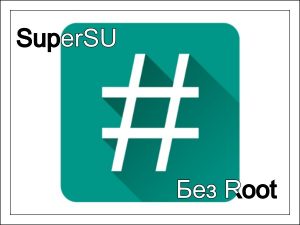
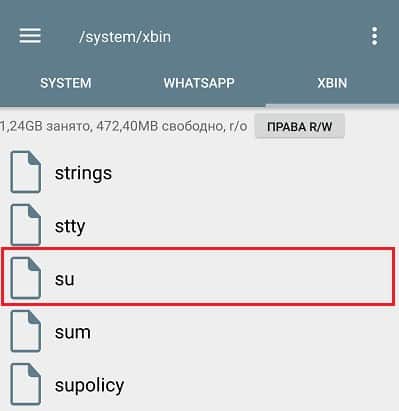
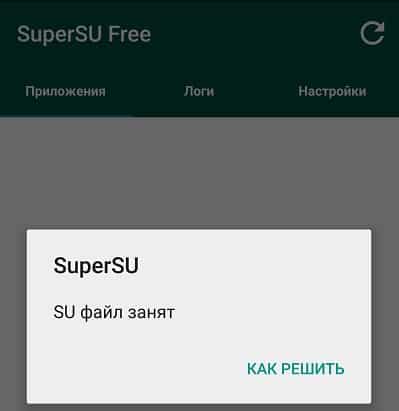
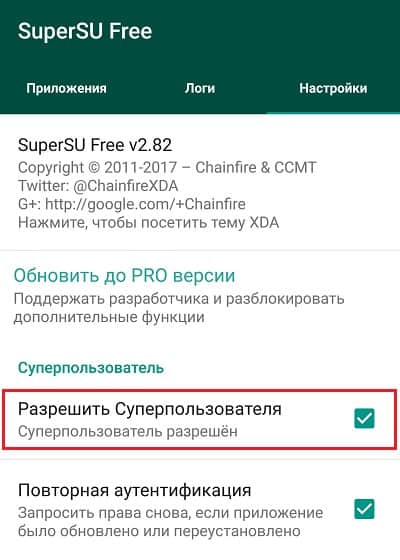
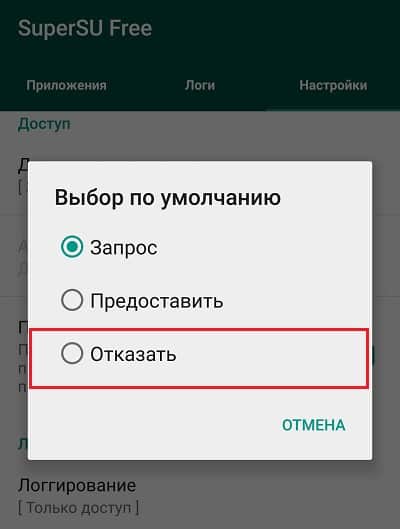
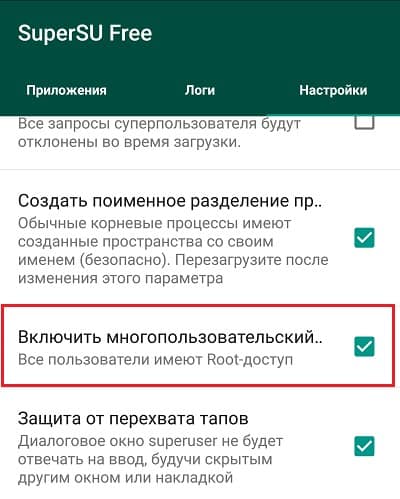
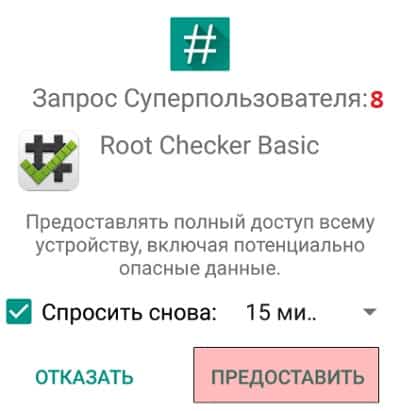
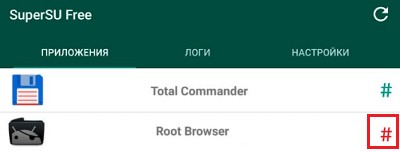
 «Плюсы» Root прав на Android
«Плюсы» Root прав на Android